Cách đặt lại Nguồn cấp dữ liệu Khám phá Instagram của bạn (Nguồn cấp dữ liệu Khám phá Instagram bị rối tung)
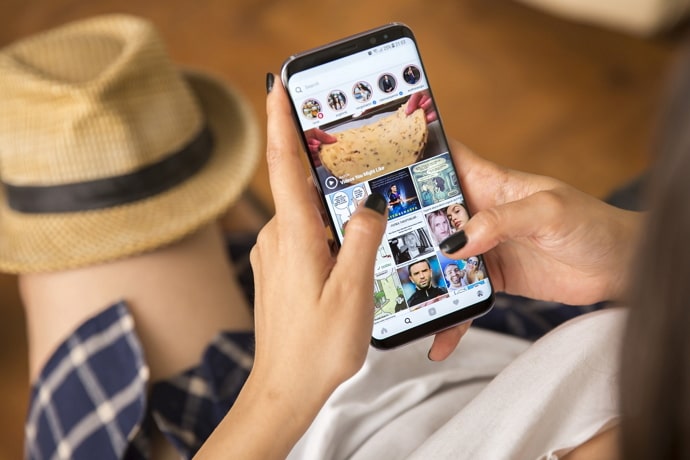
Mục lục
Instagram là nơi tuyệt vời để chia sẻ những hình ảnh trực quan hấp dẫn nhất và sắp xếp chúng dựa trên sở thích của bạn. Điều đó có nghĩa là bạn có thể cá nhân hóa Instagram theo ý muốn, biến nó thành một trải nghiệm thú vị hơn. Bạn có thể muốn tùy chỉnh và đặt lại nguồn cấp dữ liệu khám phá Instagram của mình khi duyệt ứng dụng.
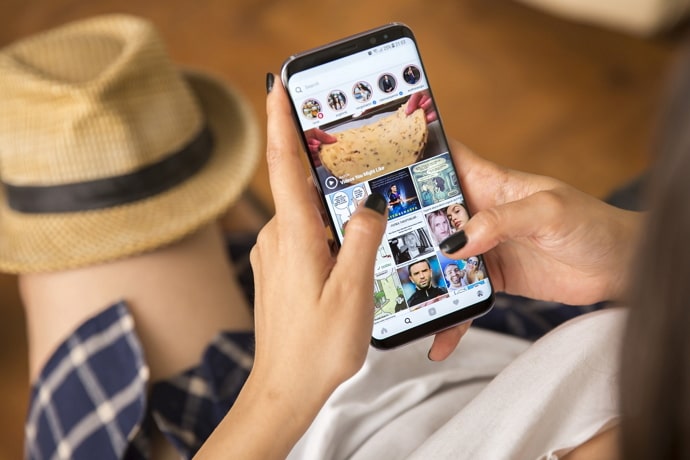
Nhiều ứng dụng với những đổi mới hấp dẫn mọi người ở mọi lứa tuổi và khán giả đang cạnh tranh trong lĩnh vực này. Instagram gần đây đã nổi lên như một trong những ứng cử viên sáng giá nhất trong cuộc đua này.
Xem thêm: Cách khôi phục video trực tiếp đã xóa trên FacebookInstagram, về cơ bản là một ứng dụng chia sẻ ảnh và video, đã có những tiến bộ đáng kể kể từ lần đầu xuất hiện.
Nền tảng gần đây đã thu hút sự chú ý với các tính năng mới như phóng to ảnh và thích bình luận, đặc biệt là trong phần câu chuyện. Bên cạnh các tính năng đẹp mắt thu hút hàng triệu người dùng, đôi khi có thể có một số điểm không thích.
Khi khiếu nại của người dùng tăng lên theo một hướng nhất định, Instagram có thể đạt được sự hài lòng của người dùng trong một khoảng thời gian ngắn. Instagram nỗ lực hết sức để mang lại trải nghiệm người dùng thú vị nhất có thể.
Instagram thu thập tất cả dữ liệu của bạn, biết hồ sơ Instagram được yêu thích nhất của bạn, thu thập các truy vấn tìm kiếm của bạn và biết nội dung bạn thích nhất, trong trường hợp bạn không biết.
Trang khám phá của Instagram được cá nhân hóa cho từng người dùng, đảm bảo rằng nội dung có liên quancho từng người dùng.
Tuy nhiên, trong khi duyệt nguồn cấp dữ liệu khám phá của Instagram, bạn có thể bắt gặp nội dung lạ hoặc không liên quan hoặc đôi khi nguồn cấp dữ liệu khám phá trên Instagram bị rối hoàn toàn. Khi bạn bắt đầu nhìn thấy nội dung không liên quan, đã đến lúc tùy chỉnh hoặc đặt lại trang khám phá Instagram của bạn.
Việc tùy chỉnh sẽ hỗ trợ thuật toán của Instagram tìm hiểu thêm về bạn và nội dung bạn muốn xem trên trang khám phá của mình.
Trong hướng dẫn này, bạn sẽ tìm hiểu cách đặt lại nguồn cấp dữ liệu khám phá trên Instagram của mình.
Cách đặt lại nguồn cấp dữ liệu khám phá trên Instagram của bạn
Bạn có thể tránh nhìn thấy nội dung không mong muốn trên trang khám phá của Instagram và nguồn cấp dữ liệu trong chung bằng cách thông báo cho Instagram rằng bạn không muốn xem nó. Bạn có thể dễ dàng thực hiện việc này bằng các phương pháp sau.
Phương pháp 1: Đánh dấu bài đăng là Không quan tâm
- Mở Instagram và đăng nhập vào tài khoản của bạn.
- Nhấn vào biểu tượng tìm kiếm ở cuối ứng dụng.
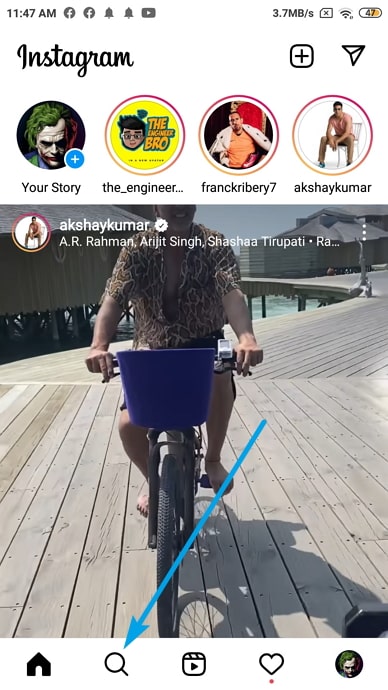
- Bạn sẽ được chuyển hướng đến nguồn cấp dữ liệu Khám phá.
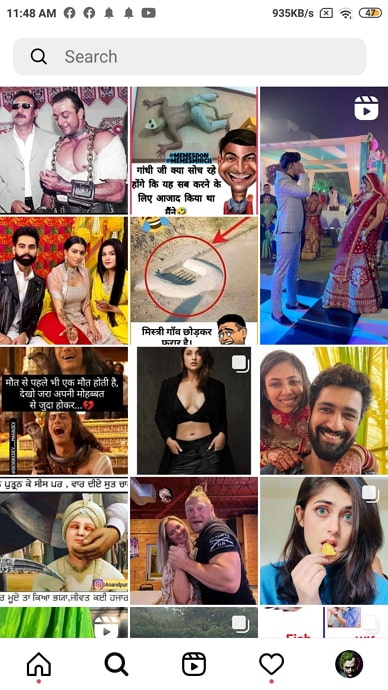
- Mở bất kỳ nội dung mà bạn không muốn xem trong tương lai.
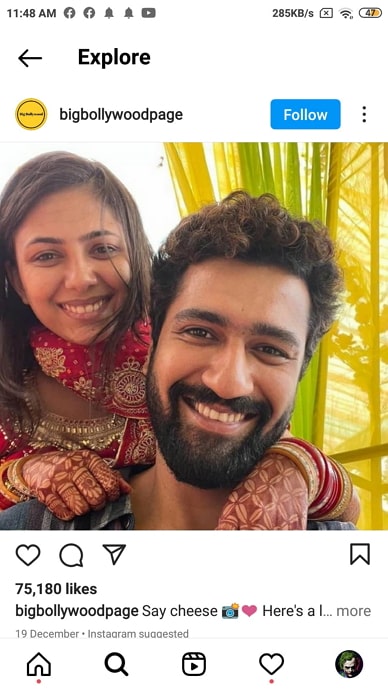
- Chọn Không quan tâm bằng cách nhấp vào biểu tượng dấu ba chấm ở góc trên cùng bên phải.
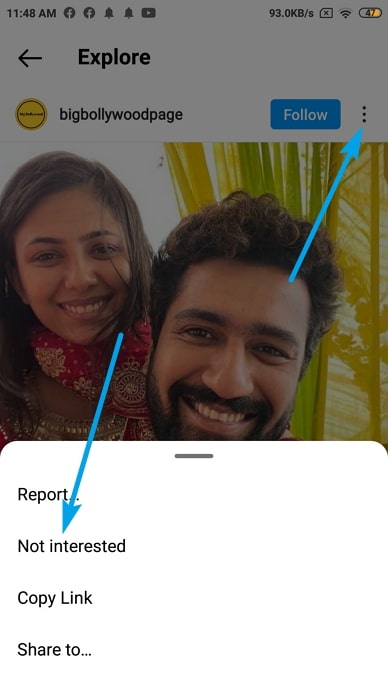
- Tiếp theo, bạn sẽ thấy một thông báo như “Bài đăng này đã bị ẩn, Chúng tôi sẽ hiển thị ít bài đăng như thế này hơn kể từ bây giờ”.
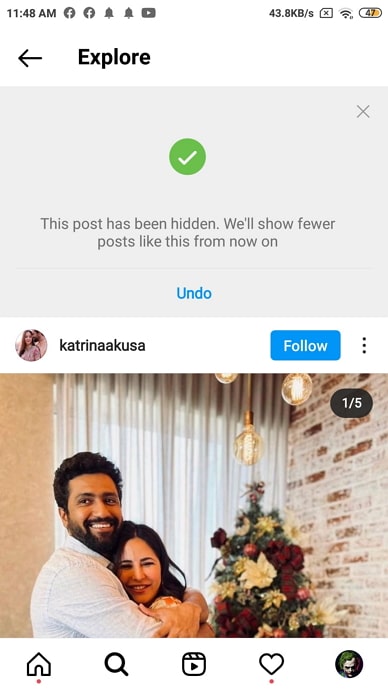
- Vậy đó! Tiếp tục làm điều này bất cứ khi nào bạn thấy nội dung mình không thích.
Hơn nữa, bạn nên cho Instagram biết nội dung nàobạn thích, vì vậy hãy tích cực hơn và thích và bình luận về nội dung bạn thích. Điều này báo hiệu Instagram sẽ hiển thị nhiều loại nội dung này hơn.
Ngoài ra, đừng quên theo dõi các thẻ bắt đầu bằng # mà bạn quan tâm. Bằng cách này, bạn sẽ thấy nhiều nội dung hơn từ các thẻ bắt đầu bằng # mà bạn đã theo dõi.
2. Xóa lịch sử tìm kiếm trên Instagram
Nếu bạn nhận thấy rằng trang khám phá Instagram của mình hiển thị quá nhiều nội dung không liên quan, bạn có thể chọn cách đơn giản nhất và chỉ cần xóa lịch sử tìm kiếm.
Bằng cách đó, Instagram sẽ xóa tất cả dữ liệu đã thu thập và bắt đầu hiển thị nội dung dựa trên các tìm kiếm và mục nhập gần đây nhất của bạn. Xóa lịch sử tìm kiếm trên Instagram của bạn là cách đơn giản nhất để đặt lại trang khám phá Instagram.
Đây là một tác vụ khá đơn giản. Khi bạn nhập hồ sơ của mình, bạn có thể tìm thấy phần xóa lịch sử tìm kiếm trong cài đặt bằng cách nhấp vào phần thể hiện các tùy chọn ở góc trên bên phải. Tuy nhiên, trong một số trường hợp, giao dịch này không đủ để xóa lịch sử.
Xem thêm: Cách tìm bạn bè đã xóa trên Snapchat (Xem bạn bè đã xóa)
